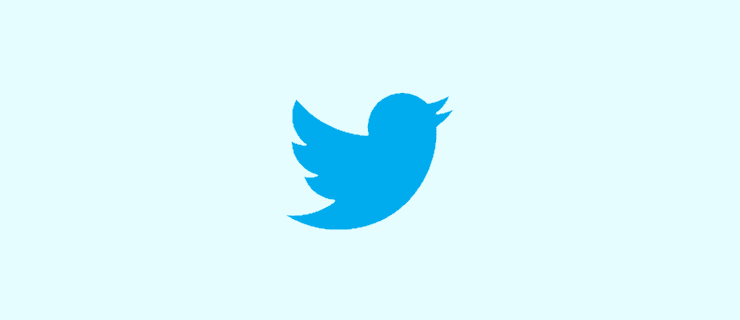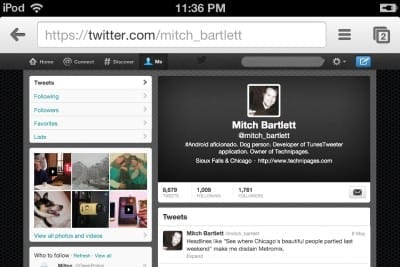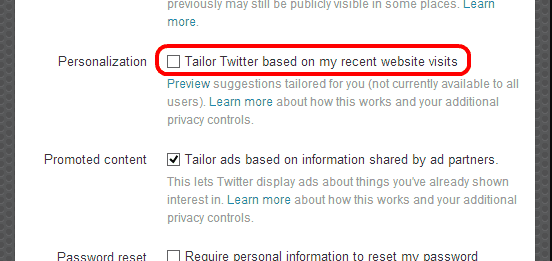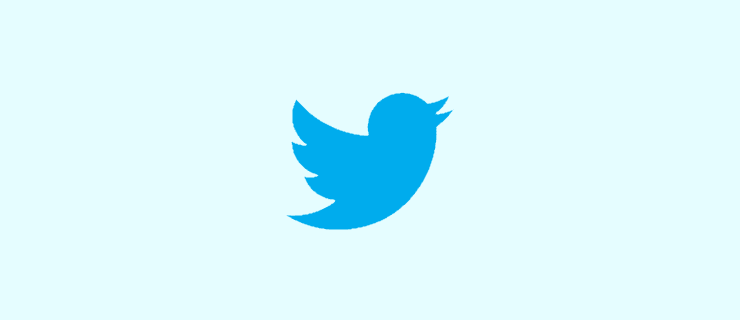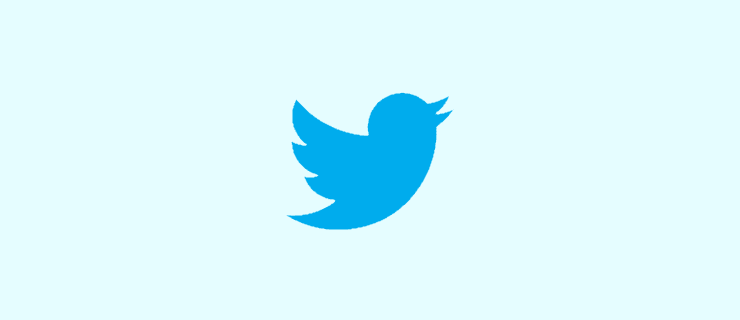Ako niekoho zablokovať alebo odblokovať na Twitteri

Zistite, ako zablokovať a odblokovať používateľské účty na sociálnej platforme Twitter.
Twitter ma baví od začiatku roku 2007. Odvtedy som rozoslal viac ako 20 000 Tweetov. Občas som sa stal obeťou chýbajúcich správ ako väčšina z vás. Inokedy som stratil nasledovníkov – alebo ľudí, ktorých som sledoval – bez akéhokoľvek vysvetlenia. Samozrejme, všetci sme museli presedieť „Fail Whale“ viackrát, než dokážeme spočítať.
Či sa vám to páči alebo nenávidíte, Twitter obsahuje množstvo informácií a ešte väčšiu silu. V každom okamihu prebiehajú dôležité – a často život zachraňujúce – diskusie. Zúčastnil som sa mnohých a do Twitterverse som poslal veci, ktoré neboli až také dôležité.
V každom prípade som sa nedávno rozhodol, že chcem zálohovať každý jeden Tweet, pre ktorý som kedy stlačil tlačidlo „Enter“. Čítate správne: všetky. Archív si chcem ponechať. Možno jedného dňa budem musieť niečo hľadať. Strácaním času listovaním a čítaním ich všetkých sa ďaleko nedostanem: služba vám umožňuje posúvať sa späť len cez posledných 3 200 správ, ktoré ste odoslali. Je uprostred noci a som unavený, ale môj matematický mozog mi hovorí, že stále zostáva niečo cez 17 000 Tweetov, ktoré by som nedokázal prehľadávať posúvaním. Stiahnutie celej histórie cez archív by mi umožnilo nastaviť parametre na rýchle vyhľadávanie a nájdenie toho, čo potrebujem.
Som tiež „ješitný“ v tom ohľade, že by som si chcel myslieť, že jedného dňa, keď budem preč, moje dcéry alebo vnúčatá môžu dostať nervy pri čítaní vecí, ktoré som napísal a o ktorých som diskutoval – niekedy vášnivo a vášnivo obhajujem svoje stanovisko. niečo. Budú hrdí na všetko, čo som povedal na tejto konkrétnej platforme? Samozrejme, že nie... ale mám pocit, že je toho veľa, čo by chceli vidieť.
V každom prípade je sťahovanie archívu všetkých mojich Tweetov oveľa menej bolestivé, ako som očakával, takže vám ukážem ako.
Na ktorejkoľvek stránke lokality kliknite na odkaz „Viac“ vľavo.
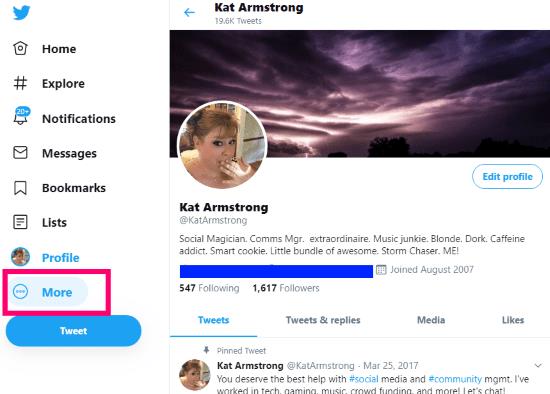
Teraz z rozbaľovacej ponuky vyberte „Nastavenia a ochrana osobných údajov“ .
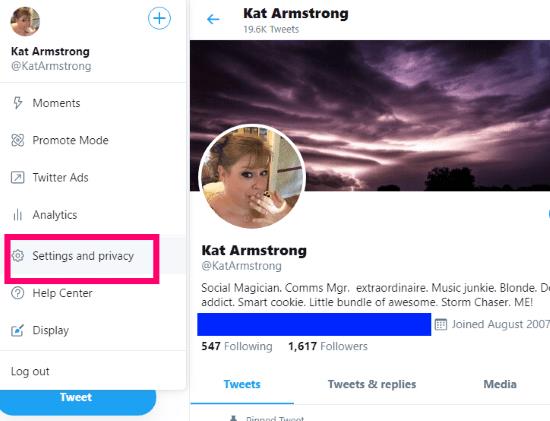
Na pravej strane uvidíte sekciu s názvom „Údaje a povolenia“. Nájdite a kliknite na „Vaše údaje na Twitteri“.
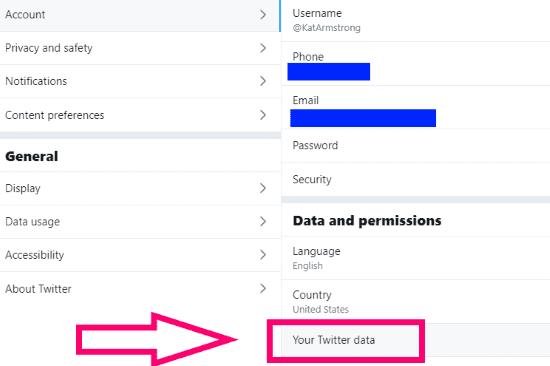
Teraz uvidíte veľké tučné písmo s nápisom „Stiahnite si údaje z Twitteru“ a vyzve vás na zadanie hesla. Zadajte ho a potom kliknite na modré tlačidlo „Enter“ .
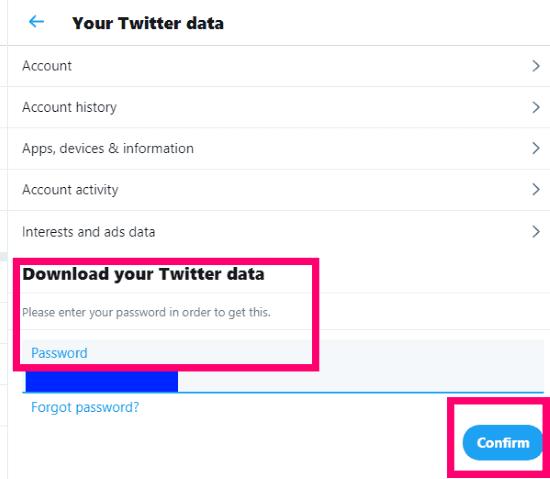
Ďalšia vec, ktorú uvidíte, je nasledujúca správa:
Môžete požiadať o súbor s informáciami, o ktorých sa domnievame, že sú pre vás najrelevantnejšie a najužitočnejšie. Keď bude pripravený na stiahnutie, dostanete upozornenie a e-mail s odkazom na vašu e-mailovú adresu [email protected].
Nebudem klamať, keď som si to prvýkrát prečítal, toto ma zaskočilo. Twitter rozhodne, čo je pre mňa dôležité stiahnuť? A čo všetky moje tweety? To som predsa chcel. Avšak, klikol som na ten malý odkaz „Viac informácií“ a zistil som, že stránka bude obsahovať oveľa viac v mojom sťahovaní.
Nielenže dostanete archív každého tweetu, ktorý ste kedy poslali, získate aj kópie nasledujúcich:
Informácie o vašom profile
Priame správy
Momenty
VŠETKY vaše médiá – vrátane obrázkov GIF, obrázkov a videí, ktoré ste pripojili kdekoľvek na stránke
Zoznam vašich sledovateľov
Zoznam ľudí, ktorých sledujete
Váš adresár
Kópie zoznamov, ktoré ste vytvorili, ste členom alebo ste sa prihlásili na odber
Demografické informácie a záujmy, ktoré Twitter odvodil na základe vašich Tweetov v priebehu rokov
Informácie o reklamách, ktoré ste v priebehu času videli a s ktorými ste interagovali
Svätá krava! To je šialené, však? Najprv som bol veľmi vzrušený... a potom som sa bál. Ako presne som sa kedy cez toto všetko mohol prehrabať? Nikdy sa však nebojte: zahryzol som sa do guľky a klikol na modré tlačidlo „Vyžiadať údaje“ . Upozorňujeme, že o rovnaké informácie môžete požiadať aj zo svojho účtu Periscope, ak ho máte.
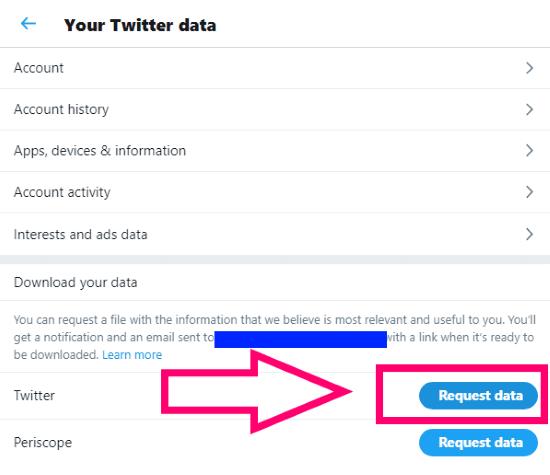
Keď som klikol na tlačidlo, začal som sa báť, ako dlho bude trvať, kým dostanem odkaz na správu v mojom e-maile, vzhľadom na množstvo vecí, ktoré mám na tejto webovej lokalite. Bol som dosť prekvapený, keď sa mi to objavilo v doručenej pošte ani nie o tri minúty neskôr. V e-maile bolo jednoduché modré tlačidlo „Stiahnuť“, na ktoré sa dalo kliknúť, čím sa otvorila ďalšia stránka. Na tejto novej stránke stačí kliknúť na modré tlačidlo „Stiahnuť údaje“ na pravej strane. Otvorí sa požadované pole s otázkou, ako pomenovať zazipovaný súbor a kam ho uložiť.
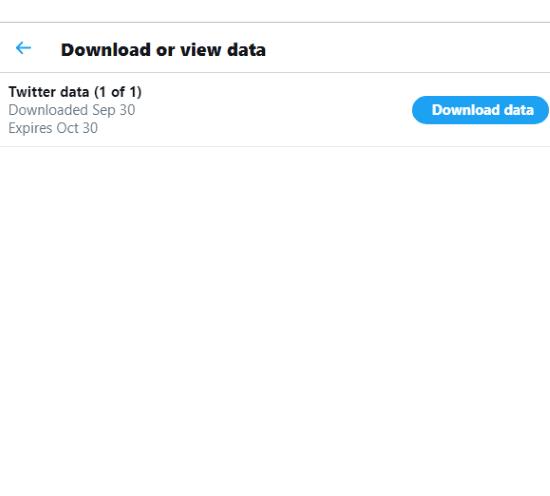
Po dokončení sťahovania priečinka prejdite naň, kliknite naň pravým tlačidlom myši a vyberte možnosť „Extrahovať všetko“. Hneď ako to skončí, môžete otvoriť priečinok a zobraziť celú históriu Twitteru – a ešte viac!
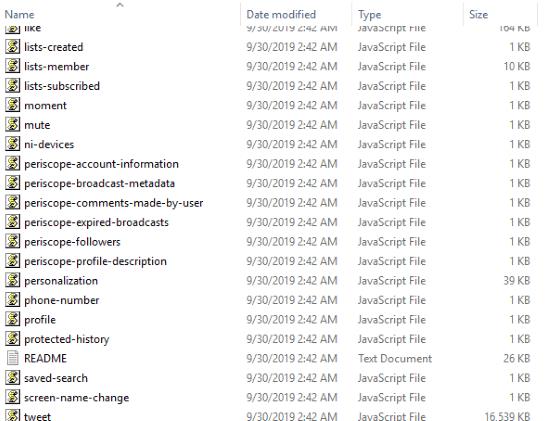
To je všetko! Bavte sa pri prehliadaní všetkých týchto údajov: je ich veľa a môže to chvíľu trvať. Určite som sa v tom všetkom na pár hodín stratil. Stálo to však za to. Presvätá krava, počas čítania sa mi prehrali nejaké zábavné spomienky.
Máte na mňa nejaké ďalšie otázky týkajúce sa Twitteru alebo sociálnej siete? Ako môžem pomôcť?
Šťastné tweetovanie!
Zistite, ako zablokovať a odblokovať používateľské účty na sociálnej platforme Twitter.
Tu je rýchla aktualizácia pre tých, ktorí sa zaujímajú o to, ako sa pripojiť k programu Xbox Ambassadors. Program Xbox Ambassadors sa skladá zo skupiny zarytých Xboxov
Ako dosiahnuť, aby si vás populárni ľudia a celebrity všimli na Twitteri.
Twitter ma baví od začiatku roku 2007. Odvtedy som rozoslal viac ako 20 000 Tweetov. Občas som sa stal obeťou chýbajúcich správ
Pokyny, ako zobraziť celú stránku Twitter pre počítač na zariadení Apple iOS.
Technológia nám pomohla nielen žiť jednoduchší každodenný život, ale aj spojiť sa. Sociálne platformy využíva čoraz viac ľudí na celom svete
Vyriešte bežný problém, keď na vašej časovej osi Twitteru chýbajú tweety.
Výukový program, ktorý vám ukáže, ako pridať a odstrániť účet Twitter z vášho Apple iPhone alebo iPad.
IFTTT je skvelý nástroj na prepojenie rôznych služieb, ako sú Twitter a OneNote, a na automatizáciu procesov, ktoré vám pomôžu robiť veci efektívnejšie.
Ste používateľom Twitteru, ktorý už nemôže vydržať ohromujúce informačné kanály a trollingové odpovede na tweety, ktoré sa stali bežnými? Sú to spisovatelia,
Používanie webových stránok vo vami preferovanom jazyku je kľúčom k tomu, aby ste si ich mohli užívať a správne im porozumieť. To platí ešte viac pre spravodajské weby, ako je Twitter.
Ak ste si uložili Tweet ako koncept a potom ho už nemôžete nájsť, nebojte sa – existuje naozaj jednoduchý spôsob, ako ho získať späť a upraviť alebo zverejniť! Všetky
Chráňte sa a pomocou tohto návodu nastavte dvojfaktorové overenie na všetkých hlavných sociálnych sieťach.
Ako uložiť animované filmové súbory GIF z tweetov na Twitteri.
Zobrazte si plnú počítačovú verziu webovej stránky Twitters na svojom zariadení so systémom Android s určitými úpravami.
Zábavte sa na svojich Zoom stretnutiach so šialenými filtrami, ktoré môžete vyskúšať. Pridajte si halo alebo vyzerajte ako jednorožec na svojich Zoom stretnutiach s týmito vtipnými filtrami.
Zistenie, ako preniesť Microsoft Office na váš nový počítač, je nevyhnutné pre udržanie produktivity. Tu je návod, ako to urobiť.
Pri počutí slov cookies si možno pomyslíte na tie s čokoládovými lupienkami. Existujú však aj tie, ktoré nájdete v prehliadačoch a ktoré vám pomáhajú mať bezproblémový zážitok z prehliadania. Prečítajte si, ako nastaviť preferencie cookies v prehliadači Opera pre Android.
Ak nemáte fotografickú pamäť, potrebujete pridať údaje o kreditnej karte na automatické vyplnenie v Edge pre Android. Môžete uložiť všetky informácie o vašich kreditných kartách, aby ste urýchlili online platby pridaním údajov o kreditnej karte do funkcie automatického vyplnenia v Edge pre Android podľa týchto krokov.
Naučte sa urýchliť čas, ktorý strávite prácou na súboroch PowerPoint, naučením sa týchto dôležitých klávesových skratiek PowerPoint.
Zmena nastavení hlasu pre aplikáciu Waze vám umožní počuť iný hlas zakaždým, keď potrebujete cestovať. Tu je návod, ako to zmeniť.
Zistite, aké kroky treba dodržať, aby ste rýchlo vypnuli Google Assistant a získali trochu pokoja. Cítite sa menej špehovaní a deaktivujte Google Assistant.
Mnoho spravodajských článkov sa odvoláva na “temný web”, ale veľmi málo z nich skutočne hovorí o tom, ako na neho získať prístup. Väčšina stránok na temnom webe hostí nelegálny obsah.
Objavte, ako môžete jednoducho a rýchlo aktivovať tmavý režim pre Skype na vašom počítači s Windows 11 za menej ako jednu minútu.
Možno tomu neprikladajte veľkú váhu, ale jednou z najbežnejších funkcií smartfónu je možnosť zachytiť snímku obrazovky. S časom sa metódy na snímanie týchto snímok vyvinuli z rôznych dôvodov, či už ide o pridanie alebo odstránenie fyzických tlačidiel alebo zavedenie nových softvérových funkcií.